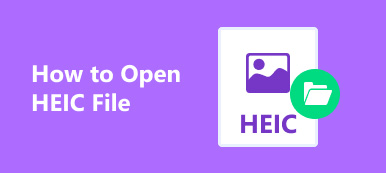Όταν θέλετε να παρακολουθήσετε εικόνες iPhone HEIC στα Windows, ενδέχεται να σας προτείνεται το CopyTrans HEIC για Windows. Είναι ένα πρόγραμμα προβολής φωτογραφιών για να σας βοηθήσει να ανοίξετε και να παρακολουθήσετε εικόνες HEIC απευθείας στα Windows 11/10/8/7. Επιπλέον, μπορείτε να το χρησιμοποιήσετε για να μετατρέψετε το HEIC σε μορφή JPG με απλά κλικ. Ωστόσο, το CopyTrans HEIC είναι μόνο μια επέκταση για τον υπολογιστή σας και δεν μπορείτε να το βρείτε ή να το ενημερώσετε μόνοι σας. Θα μάθετε περισσότερα για τα χαρακτηριστικά, τα πλεονεκτήματα και τα μειονεκτήματά του εδώ. Και αυτό το άρθρο θα παρουσιάσει επίσης την καλύτερη εναλλακτική CopyTrans HEIC για μετατροπή αρχείων HEIC σε Windows/Mac.

- Μέρος 1: Ανασκόπηση CopyTrans HEIC για Windows: Δυνατότητες, πλεονεκτήματα και μειονεκτήματα
- Μέρος 2: Η καλύτερη εναλλακτική λύση για το CopyTrans HEIC σε Windows/Mac
- Μέρος 3: Συχνές ερωτήσεις σχετικά με το CopyTrans HEIC για Windows
Μέρος 1: Ανασκόπηση CopyTrans HEIC για Windows: Δυνατότητες, πλεονεκτήματα και μειονεκτήματα
CopyTrans HEIC, α Πρόγραμμα προβολής HEIC, είναι μια επέκταση για το άνοιγμα και την παρακολούθηση εικόνων HEIC στα Windows σας. Μετά την εγκατάσταση αυτού του λογισμικού, μπορείτε να δείτε τη μικρογραφία του αρχείου HEIC και να κάνετε διπλό κλικ για να το παρακολουθήσετε σε πλήρες μέγεθος. Δεν μπορείτε να βρείτε αυτό το πρόγραμμα, αλλά θα εμφανιστεί όταν το χρειάζεστε.
Χαρακτηριστικά:
1. Αποκωδικοποιήστε και ανοίξτε τα αρχεία HEIC στα Windows ως πρόγραμμα προβολής εικόνων.
2. Μαζική μετατροπή αρχείων HEIC σε μορφή JPG εύκολα.
3. Εισαγάγετε εικόνες HEIC απευθείας στο Microsoft Office.
4. Βοηθήστε στην εκτύπωση εικόνων HEIC στα Windows.
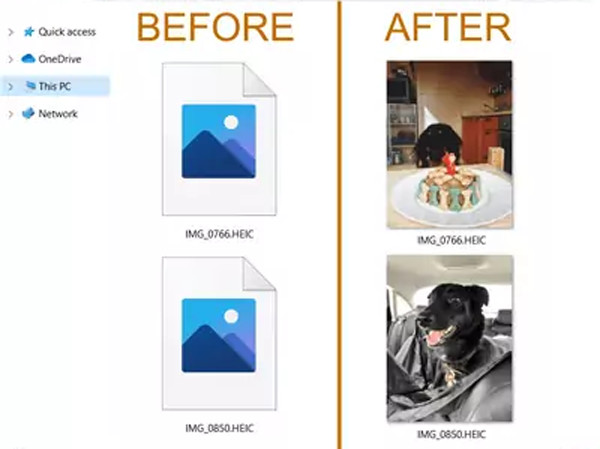
- ΥΠΕΡ
- Καταλαμβάνει μικρό αποθηκευτικό χώρο.
- Διατηρήστε τα δεδομένα EXIF μετά τη μετατροπή.
- Μια εντελώς δωρεάν εφαρμογή για προσωπική χρήση.
- ΚΑΤΑ
- Το CopyTrans HEIC δεν υποστηρίζει αρχεία HEIC της Canon.
- Υποστηρίζει μόνο την εξαγωγή εικόνων σε μορφή JPG.
- Δεν υπάρχουν πρόσθετες ρυθμίσεις για τη διατήρηση της ποιότητας του αρχείου.
Αν και το CopyTrans HEIC φαίνεται εύκολο στη χρήση όταν ανοίγετε αρχεία HEIC στα Windows, δεν είναι κατάλληλο για μετατροπή αρχείων HEIC για μεταφόρτωση ή αποστολή. Αυτό συμβαίνει επειδή υποστηρίζει μόνο τη μετατροπή HEIC σε JPG χωρίς προσαρμογή της ποιότητας και άλλων ρυθμίσεων. Σε αυτή την περίπτωση, θα πρέπει να συνεχίσετε να διαβάζετε για να γνωρίζετε τα καλύτερα εναλλακτική του CopyTrans για το χειρισμό αρχείων HEIC.
Μέρος 2: Η καλύτερη εναλλακτική λύση για το CopyTrans HEIC σε Windows/Mac
Εκτός από το CopyTrans HEIC, μπορείτε επίσης να χρησιμοποιήσετε Apeaksoft Δωρεάν μετατροπέας HEIC για να σας βοηθήσει να παρακολουθήσετε και να μοιραστείτε εικόνες HEIC σε Windows/Mac. Με αυτό το δυνατό Μετατροπέας HEIC σε JPG, μπορείτε να αλλάξετε γρήγορα όλα τα αρχεία HEIC σε μορφές JPG, JPEG ή PNG. Υποστηρίζει επίσης τη ρύθμιση της ποιότητας της εικόνας. Είτε θέλετε να διατηρήσετε την αρχική υψηλή ποιότητα είτε να μειώσετε κάποιο μέγεθος αρχείου για εύκολη αποθήκευση, μπορείτε να το ρυθμίσετε ελεύθερα. Και μπορείτε να επιλέξετε να παραμείνετε ή να διαγράψετε τα αρχικά δεδομένα EXIF.

6,200,000 + Λήψεις
Μετατρέψτε τις εικόνες HEIC σε JPG/PNG σε Windows/Mac για αποθήκευση και κοινή χρήση.
Προσαρμόστε ελεύθερα την ποιότητα εξαγωγής με ένα ρυθμιστικό 1% έως 100%.
Διατηρήστε τα αρχικά δεδομένα EXIF, συμπεριλαμβανομένης της κάμερας, του μέρους, των δεδομένων κ.λπ.
Μαζική μετατροπή αρχείων HEIC σε μορφές που χρησιμοποιούνται συνήθως.
Βήμα 1 ΔΩΡΕΑΝ Λήψη Apeaksoft Δωρεάν μετατροπέας HEIC στα Windows/Mac σας. Κάντε κλικ στο Προσθέστε HEIC κουμπί στην κύρια διεπαφή για να επιλέξετε τα επιθυμητά αρχεία. Ή μπορείτε απλά να σύρετε ομαδικά αρχεία HEIC για προσθήκη.

Βήμα 2 Μπορείτε να αλλάξετε τη μορφή και την ποιότητα της εικόνας στον δεξιό πίνακα. Για να εξοικονομήσετε χώρο αποθήκευσης, μπορείτε να επιλέξετε το JPG μορφή. Και αν θέλετε να εξάγετε φωτογραφίες υψηλής ποιότητας, η μορφή PNG είναι καλύτερη. Σε αντίθεση με το CopyTrans HEIC για Windows, μπορείτε εύκολα να το χρησιμοποιήσετε για να προσαρμόσετε την ποιότητα και να επιλέξετε εάν θα παραμείνει η Δεδομένα EXIF πληροφοριών σκοποβολής.

Βήμα 3 Επιτέλους, μπορείτε να επιλέξετε την επιθυμητή διαδρομή αποθήκευσης και να κάνετε κλικ στο Μετατρέπω κουμπί για μαζική αλλαγή αρχείων HEIC σε JPG/PNG με υψηλή ποιότητα. Στη συνέχεια, θα λάβετε τα αρχεία που έχουν μετατραπεί σε λίγα λεπτά μέσω αυτής της εναλλακτικής του CopyTrans HEIC.

Μέρος 3: Συχνές ερωτήσεις σχετικά με το CopyTrans HEIC για Windows
1. Πώς να χρησιμοποιήσετε το CopyTrans HEIC για να μετατρέψετε αρχεία HEIC σε JPG;
Δεδομένου ότι είναι μια προσθήκη στα Windows σας, χρειάζεται μόνο να κάνετε δεξί κλικ στο αρχείο HEIC και να επιλέξετε το Μετατροπή σε JPEG με CopyTrans επιλογή. Στη συνέχεια, θα λάβετε το αρχείο JPG που έχει μετατραπεί στον ίδιο φάκελο αρχείων.
2. Υποστηρίζει το CopyTrans HEIC αρχεία HEVC;
Δυστυχώς όχι. Αν και το HEVC χρησιμοποιεί την ίδια τεχνολογία κωδικοποίησης με το HEIC, το CopyTrans HEIC είναι μόνο ένας μετατροπέας εικόνας που δεν υποστηρίζει αρχεία βίντεο HEVC. Πρέπει να βρείτε άλλους μετατροπείς βίντεο.
3. Είναι ασφαλές στη χρήση το CopyTrans HEIC για Windows;
Ναι είναι. Αν και το CopyTrans HEIC απαιτεί πολλά δικαιώματα πρόσβασης, είναι πολύ μικρό για να φέρει ιούς. Βεβαιωθείτε ότι το κατεβάσατε από τον επίσημο ιστότοπο. Επιπλέον, δεν θα αποθηκεύσει τα αρχεία σας, κάτι που θα προστατεύσει το απόρρητό σας.
Συμπέρασμα
Αφού διαβάσετε αυτό το άρθρο, το γνωρίζετε CopyTrans HEIC είναι καλό για την προβολή εικόνων HEIC στα Windows. Αλλά δεν είναι το καλύτερο για τη μετατροπή αρχείων HEIC για κοινή χρήση. Έτσι, μπορείτε να βασιστείτε στην προτεινόμενη εναλλακτική λύση CopyTrans - Apeaksoft Δωρεάν μετατροπέας HEIC για να αλλάξετε αρχεία HEIC σε JPG ή PNG με υψηλή ποιότητα.



 Αποκατάσταση στοιχείων iPhone
Αποκατάσταση στοιχείων iPhone Αποκατάσταση συστήματος iOS
Αποκατάσταση συστήματος iOS Δημιουργία αντιγράφων ασφαλείας και επαναφορά δεδομένων iOS
Δημιουργία αντιγράφων ασφαλείας και επαναφορά δεδομένων iOS iOS οθόνη εγγραφής
iOS οθόνη εγγραφής MobieTrans
MobieTrans Μεταφορά iPhone
Μεταφορά iPhone iPhone Γόμα
iPhone Γόμα Μεταφορά μέσω WhatsApp
Μεταφορά μέσω WhatsApp Ξεκλείδωμα iOS
Ξεκλείδωμα iOS Δωρεάν μετατροπέας HEIC
Δωρεάν μετατροπέας HEIC Αλλαγή τοποθεσίας iPhone
Αλλαγή τοποθεσίας iPhone Android Ανάκτηση Δεδομένων
Android Ανάκτηση Δεδομένων Διακεκομμένη εξαγωγή δεδομένων Android
Διακεκομμένη εξαγωγή δεδομένων Android Android Data Backup & Restore
Android Data Backup & Restore Μεταφορά τηλεφώνου
Μεταφορά τηλεφώνου Ανάκτηση δεδομένων
Ανάκτηση δεδομένων Blu-ray Player
Blu-ray Player Mac Καθαριστικό
Mac Καθαριστικό DVD Creator
DVD Creator Μετατροπέας PDF Ultimate
Μετατροπέας PDF Ultimate Επαναφορά κωδικού πρόσβασης των Windows
Επαναφορά κωδικού πρόσβασης των Windows Καθρέφτης τηλεφώνου
Καθρέφτης τηλεφώνου Video Converter Ultimate
Video Converter Ultimate Πρόγραμμα επεξεργασίας βίντεο
Πρόγραμμα επεξεργασίας βίντεο Εγγραφή οθόνης
Εγγραφή οθόνης PPT σε μετατροπέα βίντεο
PPT σε μετατροπέα βίντεο Συσκευή προβολής διαφανειών
Συσκευή προβολής διαφανειών Δωρεάν μετατροπέα βίντεο
Δωρεάν μετατροπέα βίντεο Δωρεάν οθόνη εγγραφής
Δωρεάν οθόνη εγγραφής Δωρεάν μετατροπέας HEIC
Δωρεάν μετατροπέας HEIC Δωρεάν συμπιεστής βίντεο
Δωρεάν συμπιεστής βίντεο Δωρεάν συμπιεστής PDF
Δωρεάν συμπιεστής PDF Δωρεάν μετατροπέας ήχου
Δωρεάν μετατροπέας ήχου Δωρεάν συσκευή εγγραφής ήχου
Δωρεάν συσκευή εγγραφής ήχου Ελεύθερος σύνδεσμος βίντεο
Ελεύθερος σύνδεσμος βίντεο Δωρεάν συμπιεστής εικόνας
Δωρεάν συμπιεστής εικόνας Δωρεάν γόμα φόντου
Δωρεάν γόμα φόντου Δωρεάν εικόνα Upscaler
Δωρεάν εικόνα Upscaler Δωρεάν αφαίρεση υδατογραφήματος
Δωρεάν αφαίρεση υδατογραφήματος Κλείδωμα οθόνης iPhone
Κλείδωμα οθόνης iPhone Παιχνίδι Cube παζλ
Παιχνίδι Cube παζλ